ELK est la réponse à la gestion de grandes quantités de données de journal sur Ubuntu 20.04 Focal Fossa. La pile ELK combine Elasticsearch, Logstash et Kibana, qui sont des outils open source qui fonctionnent en tandem pour vous permettre de gérer les données des journaux à partir d'une interface Web graphique pratique.
Ces trois outils sont développés par Elastic et spécifiquement conçus pour fonctionner ensemble. Dans ce guide, nous vous montrerons les étapes nécessaires pour faire fonctionner ELK sur votre système Ubuntu 20.04.
Dans ce didacticiel, vous apprendrez :
- Comment installer les dépendances ELK
- Comment configurer Nginx pour Kibana
- Comment installer ELK
- comment configurer et accéder à ELK
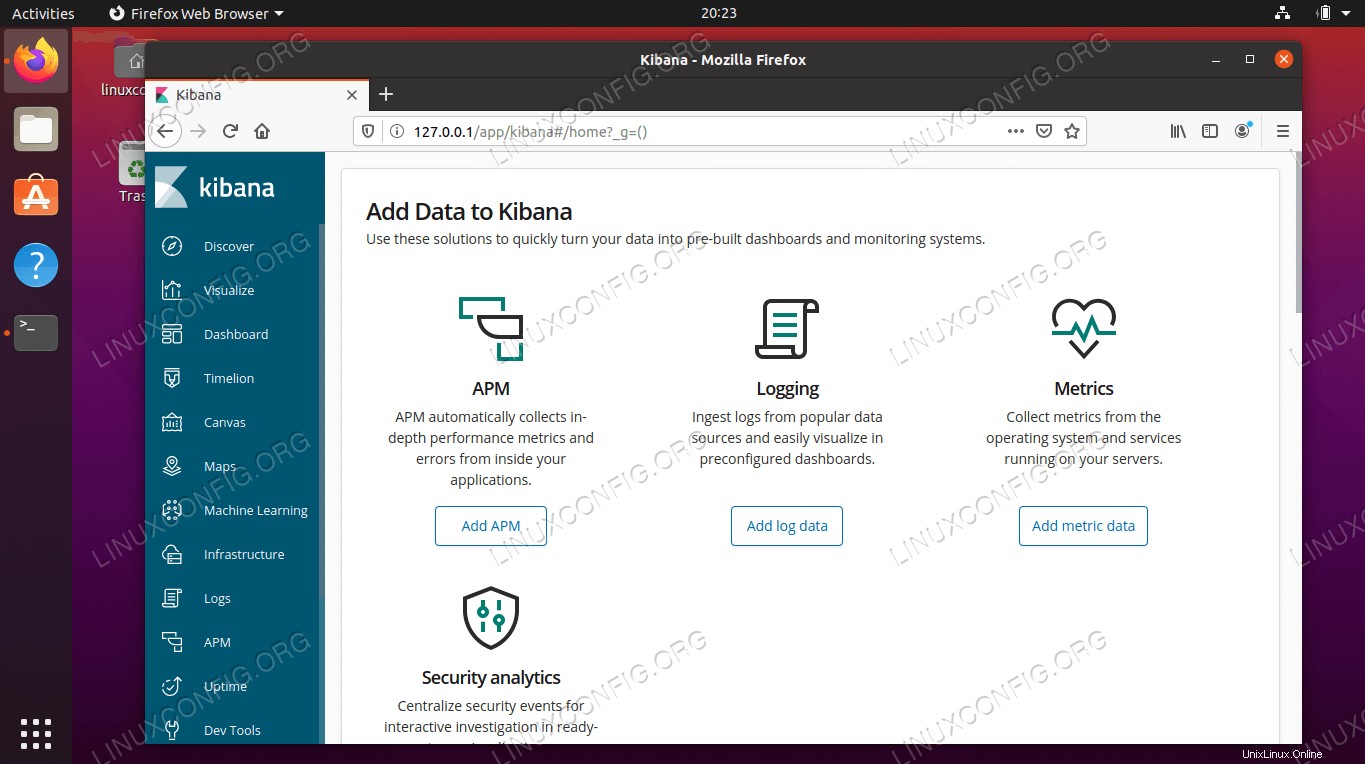 Tableau de bord Kibana entièrement opérationnel sur Ubuntu 20.04
Tableau de bord Kibana entièrement opérationnel sur Ubuntu 20.04| Catégorie | Exigences, conventions ou version du logiciel utilisée |
|---|---|
| Système | Installation d'Ubuntu 20.04 ou mise à niveau d'Ubuntu 20.04 Focal Fossa |
| Logiciel | ELK, Nginx, Java, apt-transport-https, wget |
| Autre | Accès privilégié à votre système Linux en tant que root ou via le sudo commande. |
| Conventions | # - nécessite que les commandes linux données soient exécutées avec les privilèges root soit directement en tant qu'utilisateur root, soit en utilisant sudo commande$ – nécessite que les commandes linux données soient exécutées en tant qu'utilisateur normal non privilégié |
Installation des dépendances
Commencez par installer les dépendances, qui sont de toute façon des packages assez courants. Gardez à l'esprit qu'ELK est basé sur nginx, nous allons donc configurer un serveur Web via nginx . Si vous avez déjà installé Apache, vous devrez le désactiver ou modifier le port afin que les deux n'entrent pas en conflit.
Logstash nécessite Java 8 ou Java 11. Dans nos exemples, nous allons installer Java 11; cependant, vous pouvez vérifier ce qui est installé sur votre système avec cette commande :
$ java -version
Si c'est autre chose que 8 ou 11, vous devrez le supprimer avant de continuer.
Ouvrez un terminal et entrez la commande suivante pour installer toutes les dépendances ELK :
$ sudo apt install openjdk-11-jre apt-transport-https wget nginx
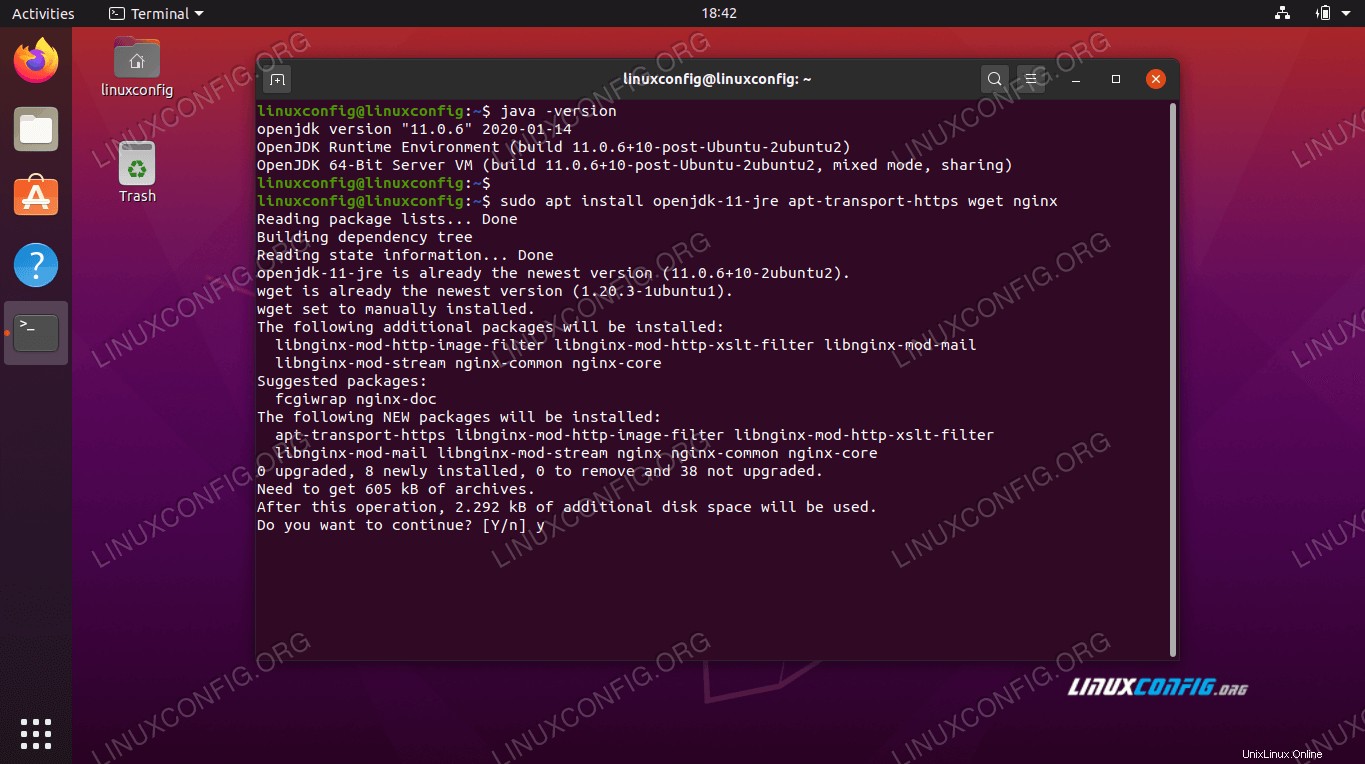 Vérification de la version de Java et installation des dépendances
Vérification de la version de Java et installation des dépendances Ajouter le référentiel Elastic
Elastic dispose d'un référentiel complet disponible pour les systèmes basés sur Debian, qui comprend les trois éléments de la pile ELK que nous allons installer. Suivez ces étapes pour ajouter le dépôt à votre système :
- Tout d'abord, importez la clé GPG d'Elastic :
wget -qO - https://artifacts.elastic.co/GPG-KEY-elasticsearch | sudo apt-key add -
- Ensuite, utilisez
nanoou votre éditeur de texte préféré pour créer le fichier suivant :$ sudo nano /etc/apt/sources.list.d/elastic.list
- Dans ce fichier, collez la ligne suivante, puis quittez et enregistrez le fichier :
deb https://artifacts.elastic.co/packages/6.x/apt stable main
- Enfin, vous pouvez mettre à jour
aptmaintenant que le dépôt est ajouté :$ sudo apt update
Installer Elasticsearch et Kibana
Vous pourrez maintenant installer Elasticsearch et Kibana via apt comme vous le feriez avec un paquet ordinaire.
- Entrez la commande suivante dans votre terminal pour installer Elasticsearch et Kibana :
$ sudo apt install elasticsearch kibana
- Ensuite, vous devez modifier le fichier de configuration Kibana pour définir le serveur hôte comme
localhost:$ sudo nano /etc/kibana/kibana.yml
- Dans
kibana.yml, recherchez la ligne suivante et décommentez-la :server.host: "localhost"
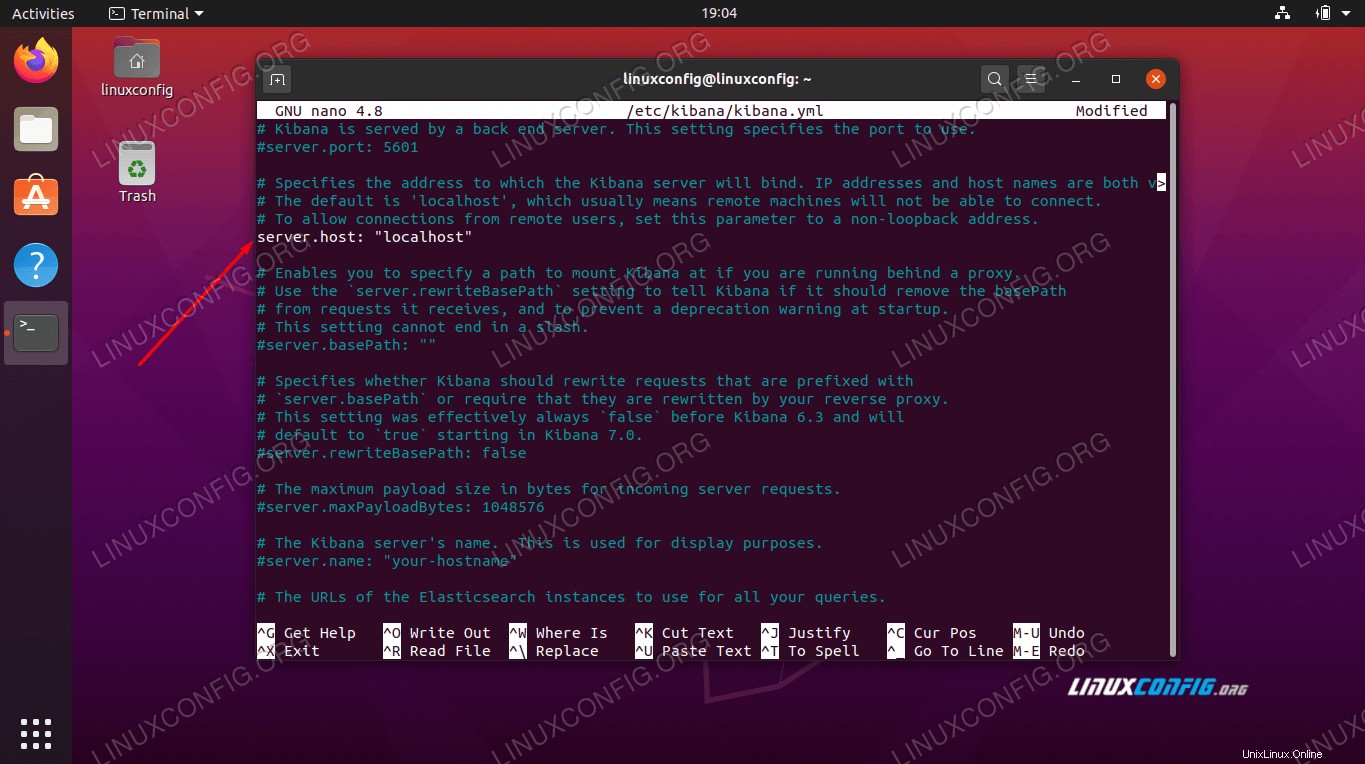 Décommentez la ligne server.host
Décommentez la ligne server.host - Enregistrez vos modifications dans le fichier de configuration et quittez-le. Ensuite, redémarrez Kibana et démarrez Elasticsearch :
$ sudo systemctl restart kibana $ sudo systemctl start elasticsearch
Configurer Nginx
Vous accéderez à Kibana via Nginx, nous devrons donc configurer une configuration Nginx de base pour servir votre instance de Kibana. Suivez ces étapes pour configurer Nginx et apporter la touche finale à Kibana.
- Commencez par créer un mot de passe pour Kibana. De cette façon, votre serveur n'est pas accessible ouvertement sur Internet. La ligne suivante utilisera OpenSSL pour générer le mot de passe et le placera dans
/etc/nginx/htpasswd.kibana. Dans cet exemple, le nom d'utilisateur est défini suradminet le mot de passe est défini surYourPassword, mais vous pouvez remplacer ces valeurs par ce que vous voulez :$ echo "admin:`openssl passwd -apr1 YourPassword`" | sudo tee -a /etc/nginx/htpasswd.kibana
- Une fois votre mot de passe généré, nous devons créer un nouveau fichier de configuration Nginx pour servir notre instance de Kibana :
$ sudo nano /etc/nginx/sites-available/kibana
- Dans ce nouveau fichier, vous pouvez coller le code suivant :
server { listen 80; server_name your-site.com; auth_basic "Restricted Access"; auth_basic_user_file /etc/nginx/htpasswd.kibana; location / { proxy_pass http://localhost:5601; proxy_http_version 1.1; proxy_set_header Upgrade $http_upgrade; proxy_set_header Connection 'upgrade'; proxy_set_header Host $host; proxy_cache_bypass $http_upgrade; } }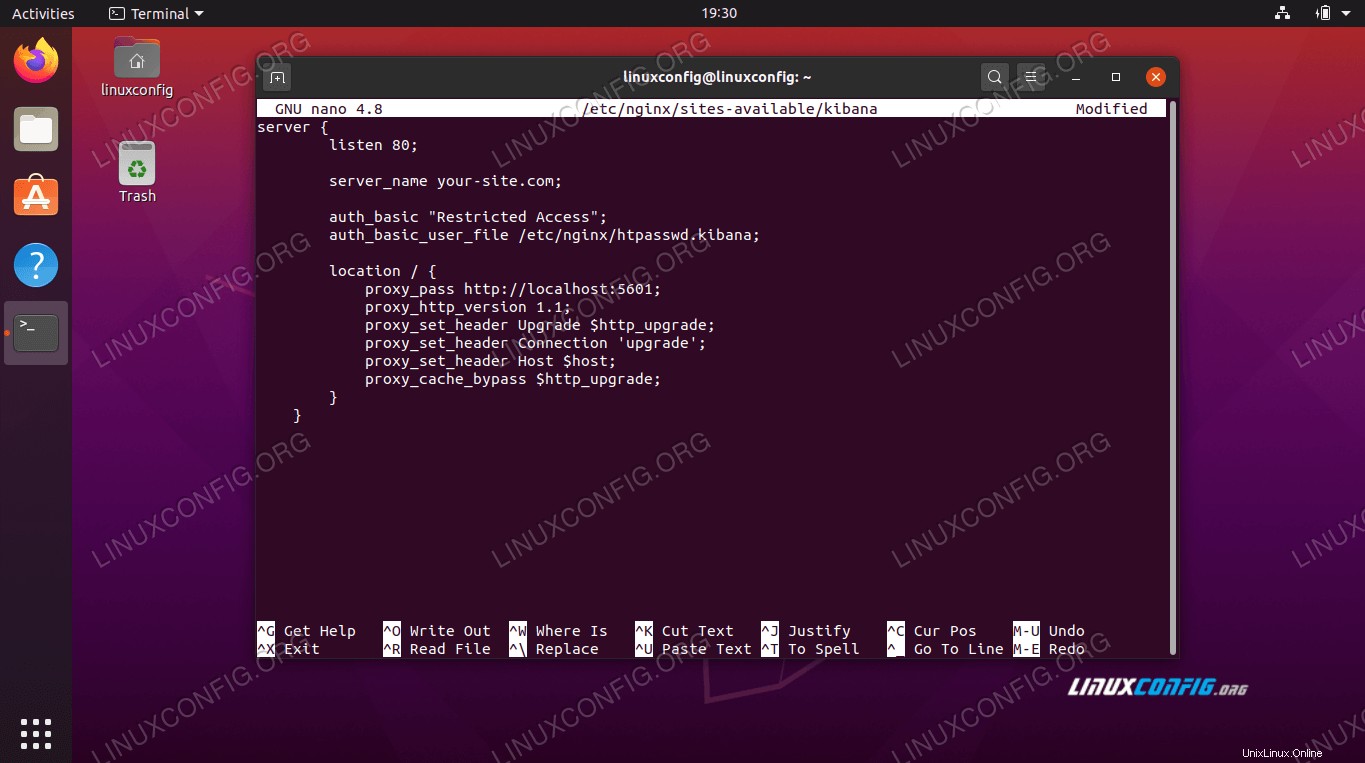 Fichier de configuration Nginx pour Kibana
Fichier de configuration Nginx pour Kibana Assurez-vous simplement de remplacer
your-site.comavec le nom d'hôte ou l'adresse IP de votre serveur, puis enregistrez et quittez le fichier. - Une fois la nouvelle configuration enregistrée, vous devez supprimer la configuration par défaut existante et créer un nouveau lien symbolique dans
sites-enabledpour Kibana.$ sudo rm /etc/nginx/sites-enabled/default $ sudo ln -s /etc/nginx/sites-available/kibana /etc/nginx/sites-enabled/kibana
- Enfin, redémarrez Nginx pour que toutes les modifications prennent effet :
$ sudo systemctl restart nginx
Installer Logstash
Maintenant, nous pouvons terminer en installant Logstash. Utilisez la commande suivante pour l'installer avec votre gestionnaire de packages :
$ sudo apt install logstash
Se connecter à Kibana
Ouvrez un navigateur et accédez à l'adresse que vous avez attribuée à Kibana. Pour vous connecter, vous devrez entrer le nom d'utilisateur et le mot de passe d'administrateur que vous avez configurés précédemment.
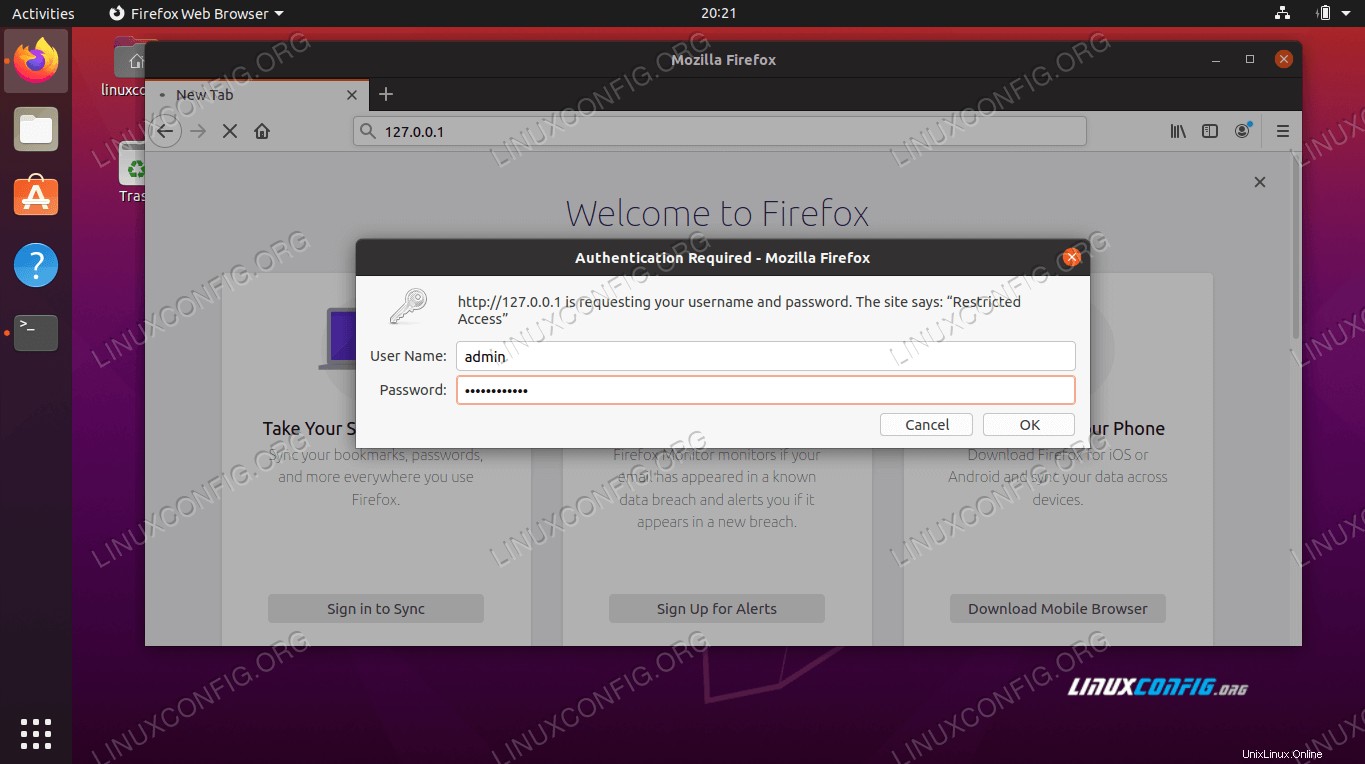 Se connecter à Kibana
Se connecter à Kibana Une fois connecté, vous serez redirigé vers le tableau de bord Kibana entièrement opérationnel. Vous pouvez maintenant commencer à utiliser Kibana et configurer vos préférences.
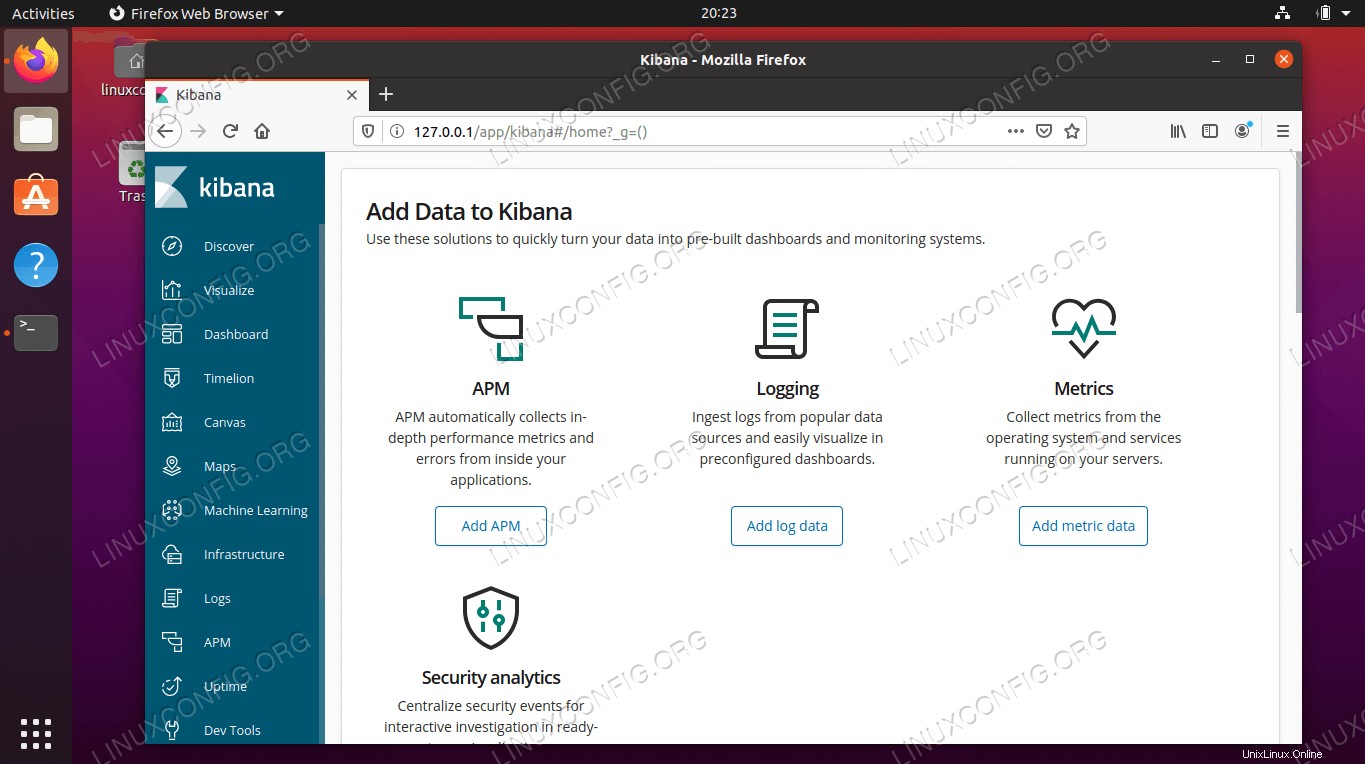 Tableau de bord Kibana entièrement opérationnel
Tableau de bord Kibana entièrement opérationnel Conclusion
Dans cet article, nous avons appris comment installer ELK et ses dépendances requises sur Ubuntu 20.04 Focal Fossa. Nous avons également vu comment configurer ELK, ce qui nécessitait de définir un nom d'utilisateur et un mot de passe, ainsi qu'une configuration Nginx afin d'accéder au tableau de bord Kibana.
ELK peut vous aider à gérer vos journaux, et Kibana propose en particulier d'excellents outils pour vous aider à visualiser et à organiser ces données.